Excel是一款好用的表格办公软件,可以通过该软件制作表格或者处理数据,新升级到Win11系统使用Excel软件时,应该怎么把新建的文档保存在桌面呢?其实方法很简单,针对这一问题,本篇整理了两种解决方法,分享给大家,有同样疑惑的小伙伴继续看下去吧。
Win11系统excel怎么保存到桌面?
一、Excel文件
1、首先点开左上角“文件”并选择“另存为”。
Win11系统excel怎么保存到桌面?Win11如何把excel放到桌面?
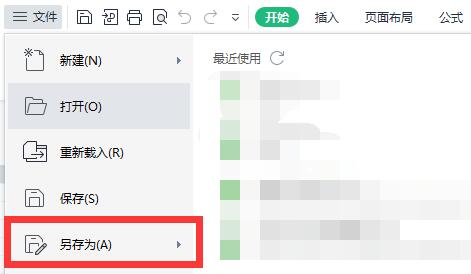 2、接着选择左边的“桌面”。
2、接着选择左边的“桌面”。
Win11系统excel怎么保存到桌面?Win11如何把excel放到桌面?
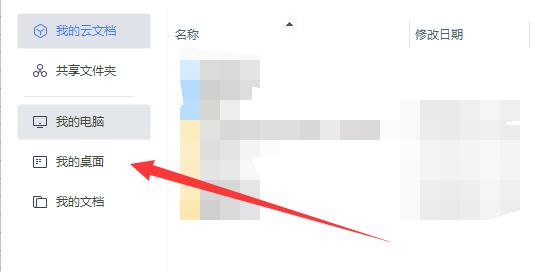 3、然后点击右下角“保存”就可以保存Excel到桌面了。
3、然后点击右下角“保存”就可以保存Excel到桌面了。
Win11系统excel怎么保存到桌面?Win11如何把excel放到桌面?
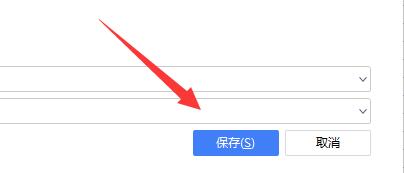 二、Excel软件
二、Excel软件
1、如果是想要将Excel软件放到桌面。
2、可以在文件夹里找到Excel,右键点击并选择“显示更多选项”。
Win11系统excel怎么保存到桌面?Win11如何把excel放到桌面?
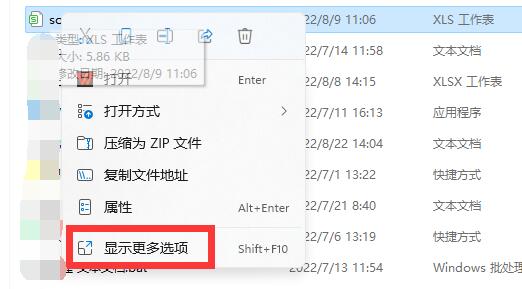 3、然后选择“发送到桌面快捷方式”就可以了。
3、然后选择“发送到桌面快捷方式”就可以了。
Win11系统excel怎么保存到桌面?Win11如何把excel放到桌面?
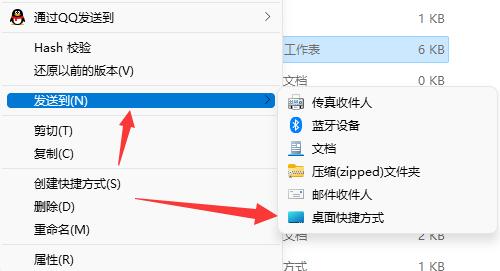
|